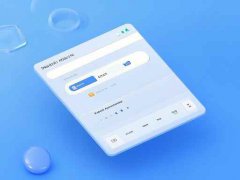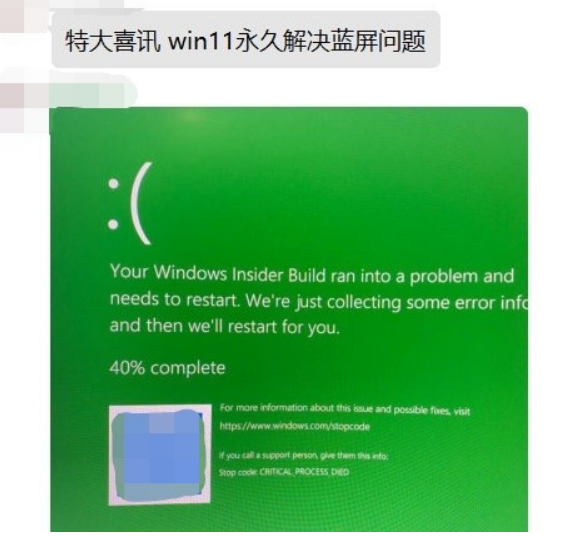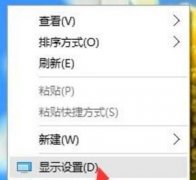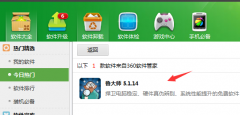键盘失灵的问题常常让人感到沮丧。不论是因为工作忙碌还是游戏热潮,键盘突然停止响应总是令人感到手足无措。从简单的日常使用到复杂的游戏对抗,键盘作为输入设备的重要性不言而喻。将深入探讨键盘失灵的常见原因以及相应的修复方法,帮助每一位用户应对这种突发状况。

键盘失灵的原因可以分为硬件问题和软件问题。硬件问题往往由物理损坏、连接问题或者污垢堵塞引起。如果键盘使用多年,键帽下积累的灰尘和杂质可能导致某些键无法正常工作。连接方面,USB接口松动或故障也会导致键盘失去响应。若是在笔记本电脑上,液体溢出可能会造成更为严重的后果。
软件问题则常常源于驱动程序的冲突或操作系统的故障。有时,系统更新后,旧版驱动程序可能无法正常与硬件兼容。这时,检查设备管理器中的键盘状态,尝试更新驱动程序或回滚到先前版本,通常能够解决问题。
当遇到键盘失灵的情况时,以下几种方法可以迅速排查并修复故障:
1. 重新连接:如果是外接键盘,拔掉USB插头,等待几秒,再插回去。尝试插入至其他USB端口,排除接口故障的可能。
2. 清洁键盘:对机械键盘来说,可以拆卸键帽,清理内部积尘。对膜键盘,使用压缩空气喷雾或柔软布轻轻清洁。保持键盘卫生,有助于延长使用寿命。
3. 检查驱动:进入设备管理器,查看键盘是否出现异常标识。若有黄色警告标志,右键选择更新驱动程序,完成后重启。
4. 进行系统重启:有时,简单的重启能够解决偶发的系统问题。
5. 更换键盘:如果经过以上步骤后仍然无效,考虑更换另一款键盘进行测试,以确认是否是硬件故障。
对于DIY爱好者,了解键盘构造并进行自我维修也是一项令人兴奋的挑战。例如,换轴、换键帽或者通过软件自定义键位,都是提升键盘使用体验的好方法。在选择新键盘时,注意关心当前市场上流行的机械键盘类型和品牌,以确保款式符合个人需求和偏好。
FAQs:
1. 键盘失灵后,怎么确保硬件没有损坏?
- 尝试将键盘连接到另一台电脑上,如果仍然没有反应,则可能存在硬件故障。
2. 怎样判断是键盘问题还是电脑系统问题?
- 将键盘连接到其他设备上测试一下,若正常工作则问题可能出在操作系统或驱动上。
3. 液体溢出后如何处理?
- 立即断电并且尽快拆卸键盘,清洁受影响区域,若无法恢复,建议更换新的键盘。
4. 怎样保持键盘的清洁?
- 定期用干净的布和压缩空气清理表面和缝隙,避免使用液体清洁剂。
5. 买新键盘时有啥推荐?
- 根据用途进行选择,若是游戏使用,则推荐机械键盘;日常办公则可以选择薄膜键盘,舒适又安静。